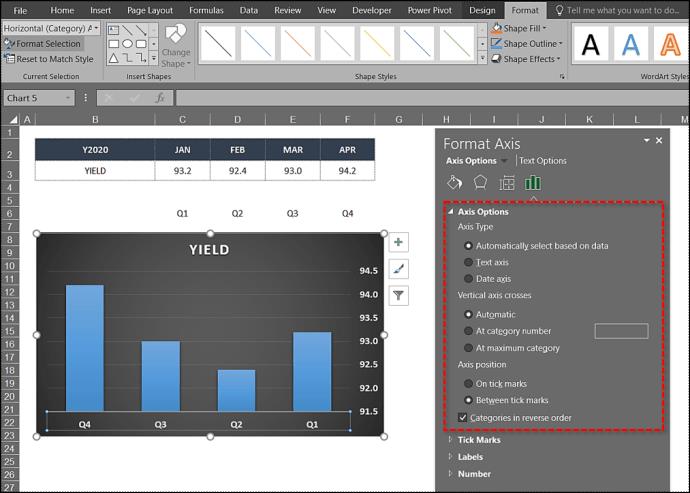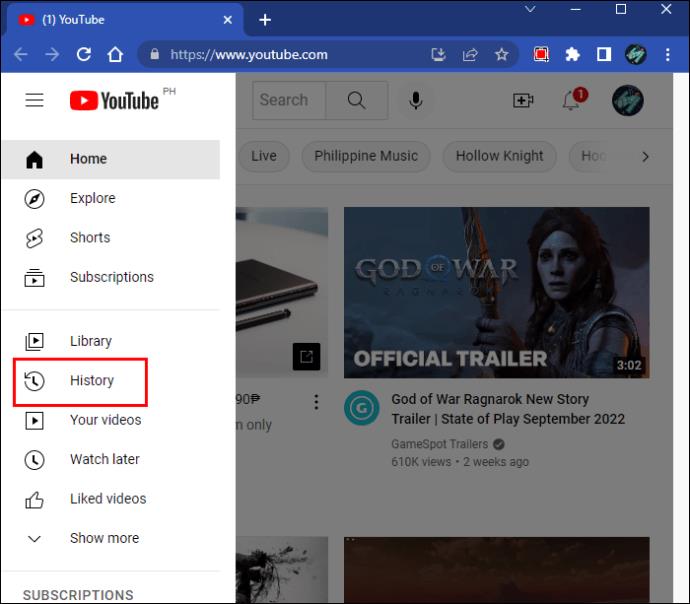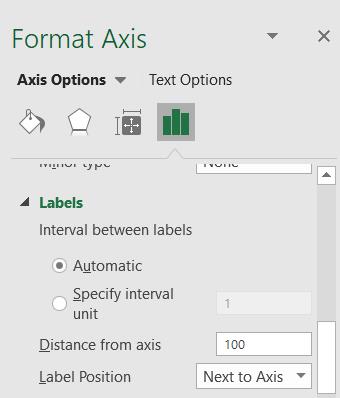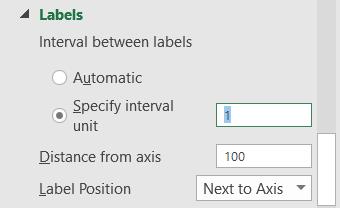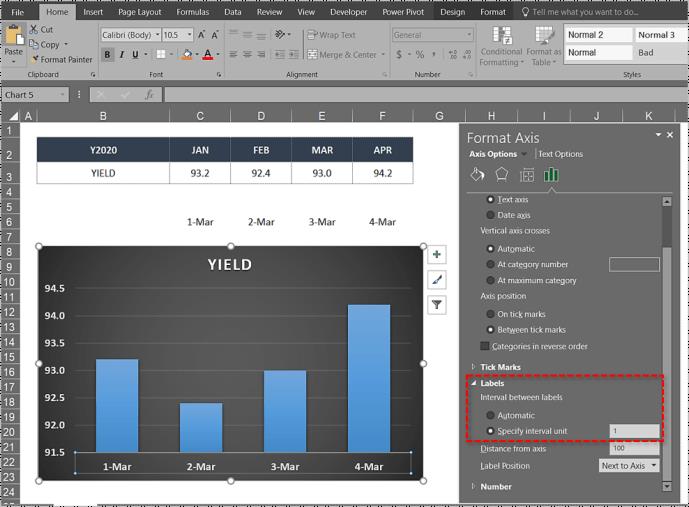आजकल लगभग सभी लोग माइक्रोसॉफ्ट ऑफिस का इस्तेमाल रोजाना करते हैं। भले ही अधिकांश लोग दावा करते हैं कि वे कार्यालय में कुशल हैं, यह सत्य से बहुत दूर है। एक्सेल, विशेष रूप से, दूरस्थ रूप से उपयोग करने में आसान नहीं है, खासकर यदि आप तकनीक-प्रेमी नहीं हैं।

कोई फर्क नहीं पड़ता कि आप एक छात्र हैं, व्यवसाय के स्वामी हैं, या आपको ग्राफ़ और चार्ट पसंद हैं, आपको यह जानने की आवश्यकता है कि एक्सेल का उपयोग कैसे करें। एक्सेल के बारे में सबसे अधिक पूछे जाने वाले प्रश्नों में से एक यह है कि एक्स-एक्सिस को कैसे बदला जाए, जिसे क्षैतिज अक्ष भी कहा जाता है।
आगे पढ़िए और पता लगाइए कि यह कैसे करना है, अक्ष श्रेणी और अक्ष अंतराल दोनों के संदर्भ में।
एक्सेल चार्ट 101
एक्सेल में चार्ट इतने जटिल नहीं हैं जब आप जानते हैं कि क्या उम्मीद करनी है। एक एक्स-अक्ष और एक वाई-अक्ष है। पूर्व क्षैतिज है, और बाद वाला लंबवत है। जब आप क्षैतिज एक्स-अक्ष बदलते हैं, तो आप इसके भीतर की श्रेणियां बदलते हैं। बेहतर दृश्य के लिए आप इसका पैमाना भी बदल सकते हैं।
क्षैतिज अक्ष विभिन्न अंतराल दिखाते हुए दिनांक या पाठ प्रदर्शित करता है। यह अक्ष ऊर्ध्वाधर अक्ष के रूप में संख्यात्मक नहीं है।
लंबवत अक्ष संबंधित श्रेणियों का मान दिखाता है। आप कई श्रेणियों का उपयोग कर सकते हैं, लेकिन चार्ट के आकार पर ध्यान दें, ताकि यह एक एक्सेल पेज में फिट हो सके। दृश्यमान एक्सेल चार्ट के लिए डेटा सेट की सर्वोत्तम संख्या चार और छह के बीच है।
अगर आपके पास दिखाने के लिए और डेटा है, तो शायद इसे कई चार्ट में विभाजित करें, जो करना मुश्किल नहीं है। एक्स-अक्ष परिवर्तन जो हम आपको दिखाने जा रहे हैं, उन्हें एक्सेल के सभी संस्करणों में काम करना चाहिए, यानी माइक्रोसॉफ्ट ऑफिस पैकेज।
एक्स-एक्सिस रेंज को कैसे बदलें
एक्स-एक्सिस रेंज को बदलना मुश्किल नहीं है, लेकिन आपको पहले से सोचना होगा और तय करना होगा कि आप किस तरह के बदलाव करना चाहते हैं। आप अक्ष प्रकार, श्रेणियों के लेबल, उनकी स्थिति, और X और Y-अक्ष के विलय बिंदु सहित कई चीजें बदल सकते हैं।
एक्स-एक्सिस रेंज को बदलना शुरू करने के लिए चरणों का पालन करें:
- एक्सेल फ़ाइल को उस चार्ट के साथ खोलें जिसे आप समायोजित करना चाहते हैं।
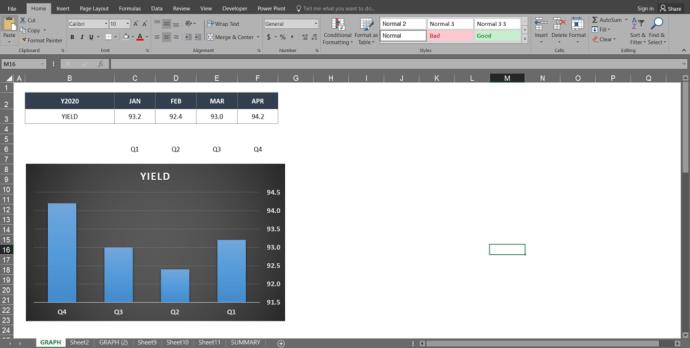
- आप जिस चार्ट को बदलना चाहते हैं, उसमें X-अक्ष पर राइट-क्लिक करें। यह आपको एक्स-अक्ष को विशेष रूप से संपादित करने की अनुमति देगा।
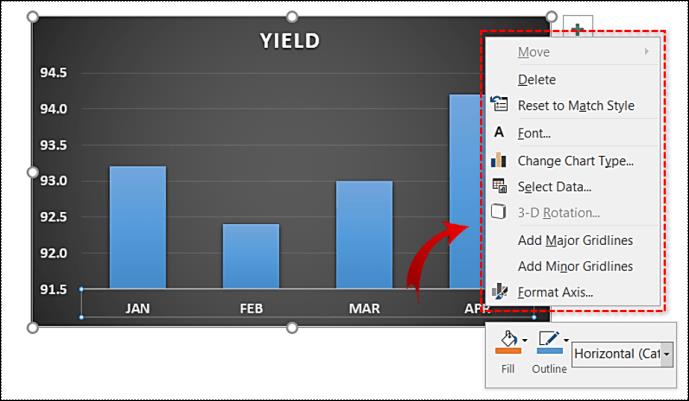
- फिर, डेटा चुनें पर क्लिक करें ।
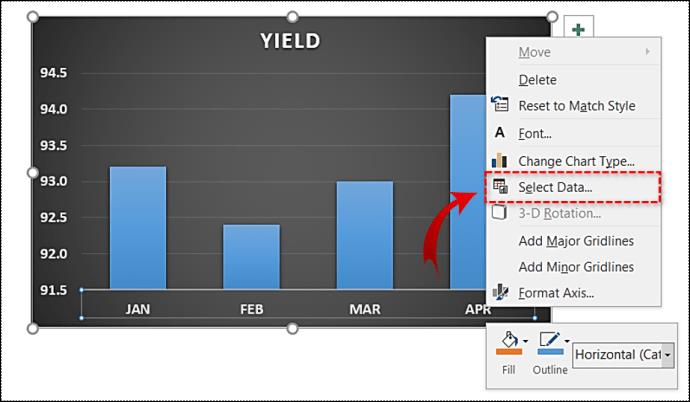
- क्षैतिज अक्ष लेबल टैब के ठीक नीचे संपादित करें चुनें ।
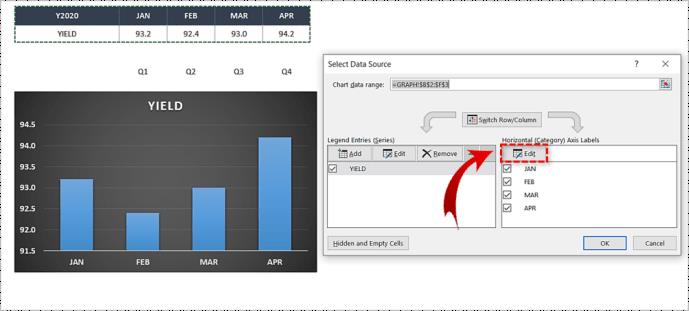
- इसके बाद सेलेक्ट रेंज पर क्लिक करें ।
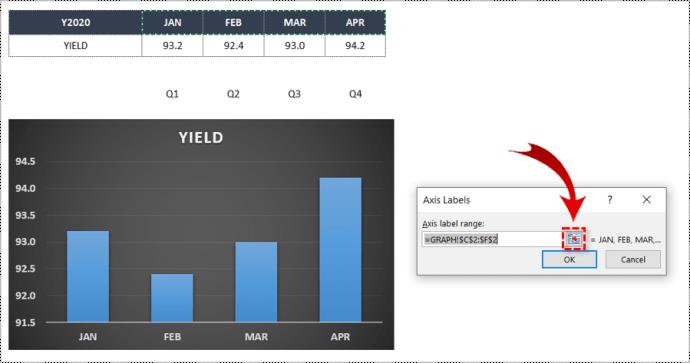
- Excel में उन कक्षों को चिह्नित करें, जिन्हें आप अपने ग्राफ़ के वर्तमान X-अक्ष में मानों को प्रतिस्थापित करना चाहते हैं।
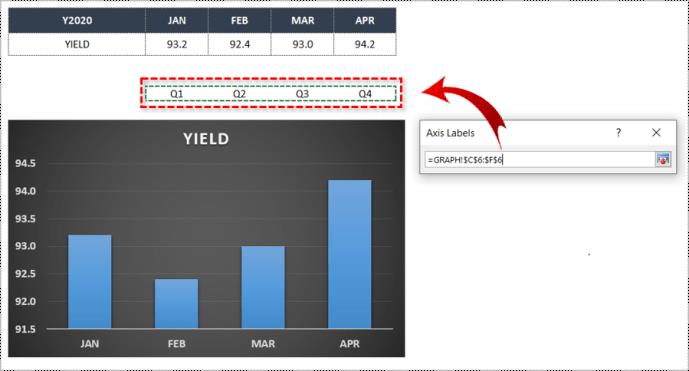
- जब आप सभी वांछित कक्षों का चयन करते हैं, तो पुष्टि करने के लिए एक बार और चयन रेंज पर टैप करें।
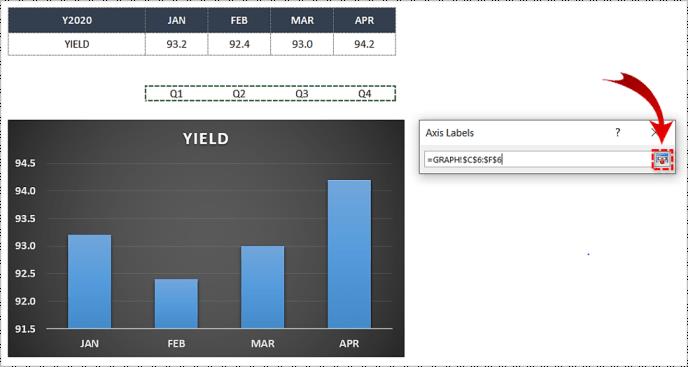
- अंत में, OK बटन पर क्लिक करें, और मानों को आपके चयन से बदल दिया जाएगा।
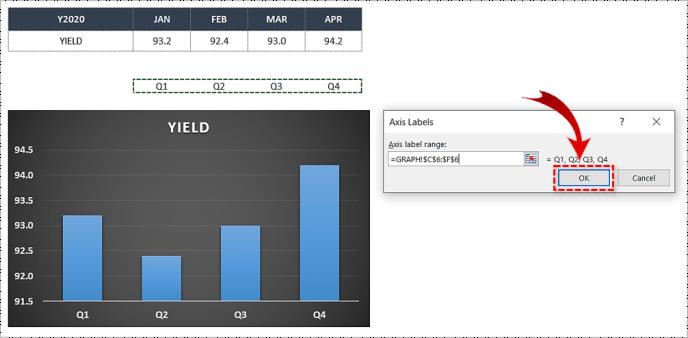
- डेटा स्रोत चुनें विंडो से बाहर निकलने के लिए एक बार फिर ओके पर क्लिक करें ।
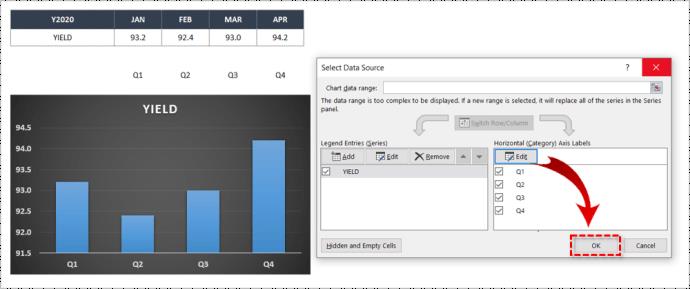
एक्स-एक्सिस को कैसे संपादित करें
हमने अन्य परिवर्तनों का भी उल्लेख किया है, और यहाँ बताया गया है कि उन्हें कैसे करना है। अतिरिक्त एक्स-अक्ष परिवर्तन करने के लिए चरणों का पालन करें:
- एक्सेल फ़ाइल खोलें जिसमें वह चार्ट है जिसे आप बदलना चाहते हैं।

- उस X-अक्ष वाले ग्राफ़ पर क्लिक करें जिसे आप संपादित करना चाहते हैं।
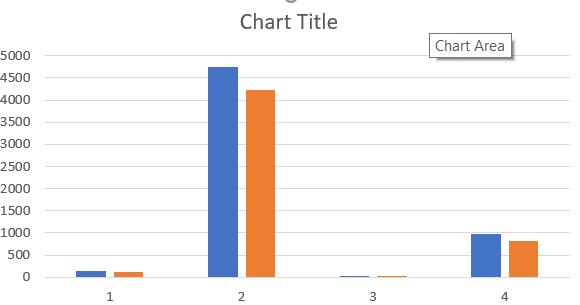
- अब, चार्ट टूल्स चुनें ।
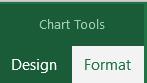
- फिर, स्क्रीन के शीर्ष पर सूची से स्वरूप पर क्लिक करें।

- अगला, स्वरूप चयन का चयन करें , यह स्क्रीन के शीर्ष के पास फ़ाइल के ठीक नीचे स्थित है।
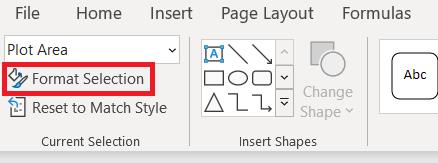
- श्रेणियों को क्रमांकित करने के तरीके को बदलने के लिए अक्ष विकल्प > मान उल्टे क्रम में क्लिक करें ।
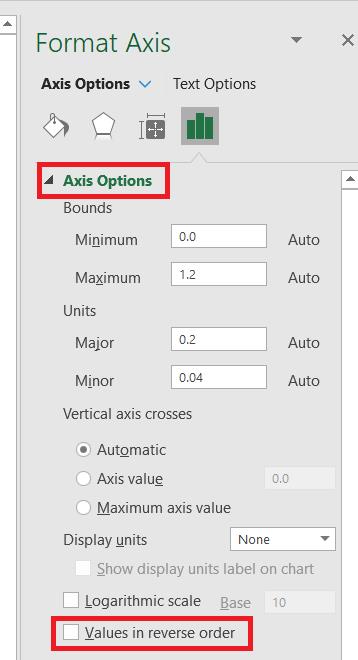 .
.
- यदि आप X और Y अक्षों के विलय बिंदु को बदलना चाहते हैं, तो अक्ष विकल्प चुनें और अधिकतम मान समायोजित करें। यहां आप टिक मार्क के अंतराल को बदल सकते हैं, इस प्रकार अपने चार्ट में रिक्ति को बदल सकते हैं।
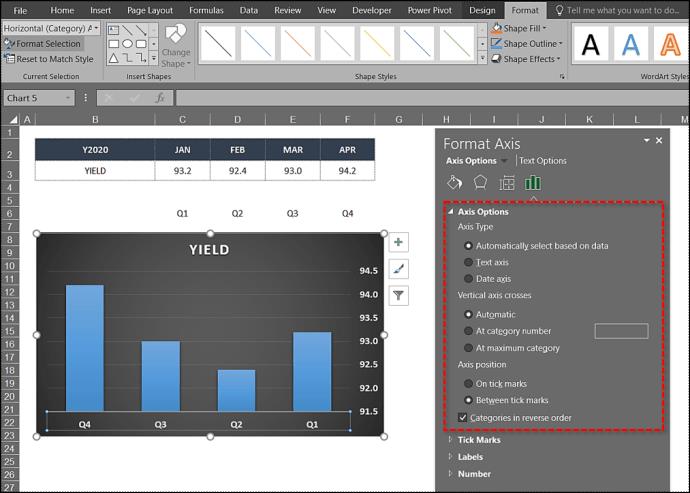
एक्स-एक्सिस अंतराल कैसे बदलें
अंत में, आप X-अक्ष अंतराल को भी बदल सकते हैं। यह आपके ग्राफ़ को अधिक पठनीय, या अधिक विशिष्ट बनाने में मददगार हो सकता है। बस इन निर्देशों का पालन करें:
टेक्स्ट-आधारित एक्स-एक्सिस पर
पाठ-आधारित X-अक्ष अंतरालों को बदलने के लिए निर्देशों का पालन करें:
- एक्सेल फाइल खोलें और अपना ग्राफ चुनें।

- अब, हॉरिजॉन्टल एक्सिस पर राइट-क्लिक करें और मेन्यू से फॉर्मेट एक्सिस... चुनें।
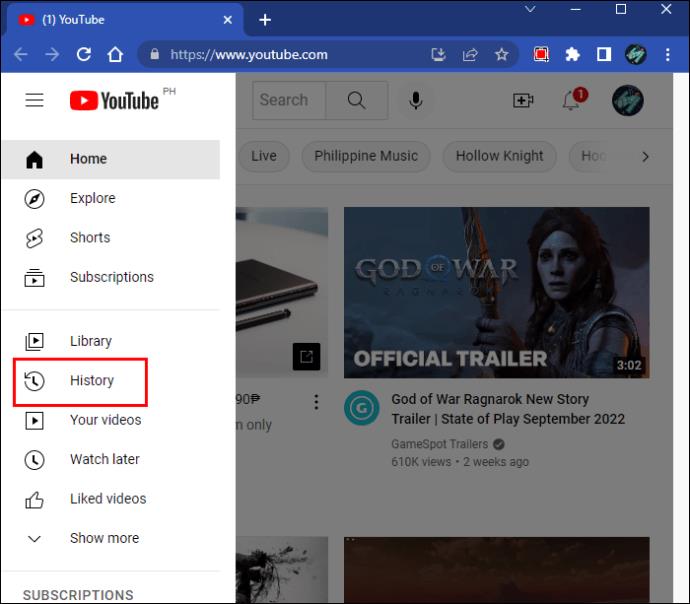
- अक्ष विकल्प > लेबल चुनें .
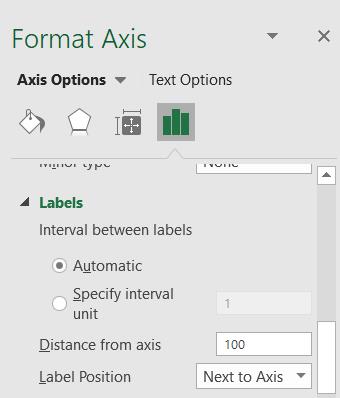
- लेबल के बीच अंतराल के अंतर्गत , अंतराल इकाई निर्दिष्ट करें के बगल में स्थित रेडियो आइकन चुनें और उसके बगल में स्थित टेक्स्ट बॉक्स पर क्लिक करें। बॉक्स में अपना वांछित अंतराल टाइप करें। आप इसे एक पर भी छोड़ सकते हैं।
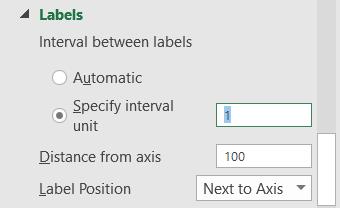
- विंडो बंद करें और एक्सेल परिवर्तनों को सहेज लेगा।
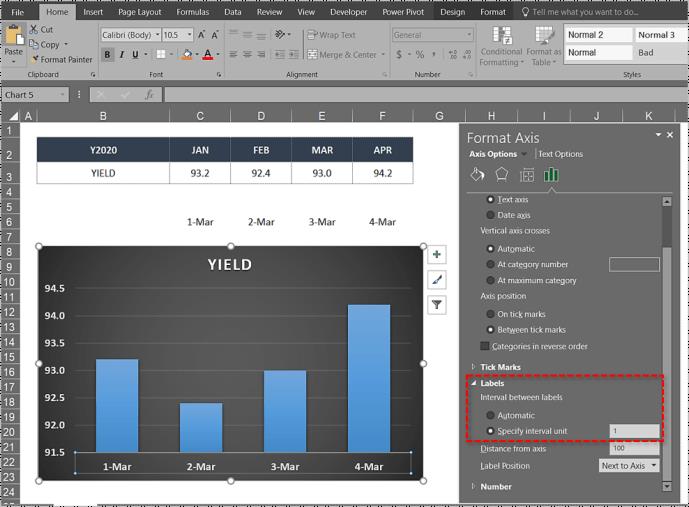
क्षैतिज अक्ष बदल गया
इस प्रकार आप Microsoft Excel के किसी भी संस्करण में, Excel चार्ट में X-अक्ष को बदलते हैं। वैसे, आप परिवर्तन के प्रकार के आधार पर, Y-अक्ष या लंबवत अक्ष पर भी अधिकांश परिवर्तन करने के लिए समान चरणों का उपयोग कर सकते हैं।
एक्सेल एक आसान प्रोग्राम नहीं है, लेकिन उम्मीद है कि आप इन चरणों का पालन करने और अपने चार्ट में आवश्यक बदलाव करने में कामयाब रहे। यदि आप कुछ जोड़ना चाहते हैं, तो कृपया नीचे टिप्पणी अनुभाग में ऐसा करें।


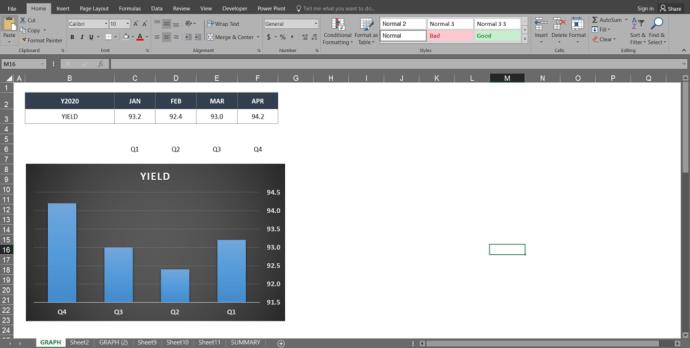
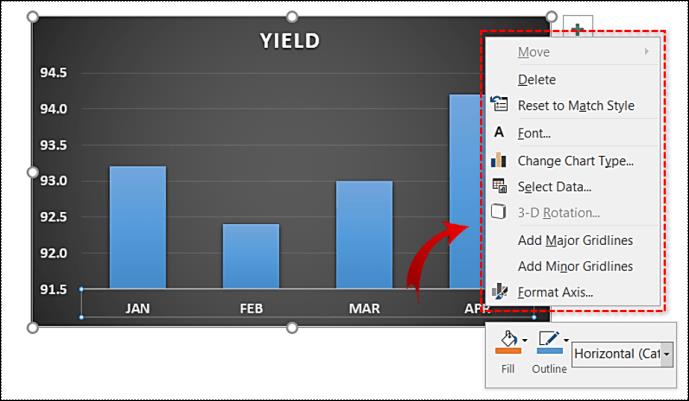
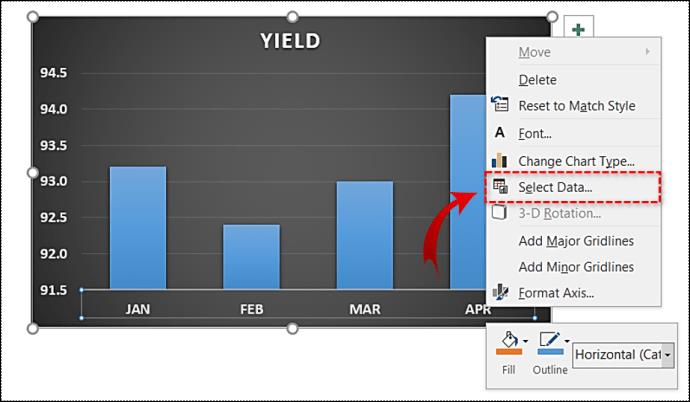
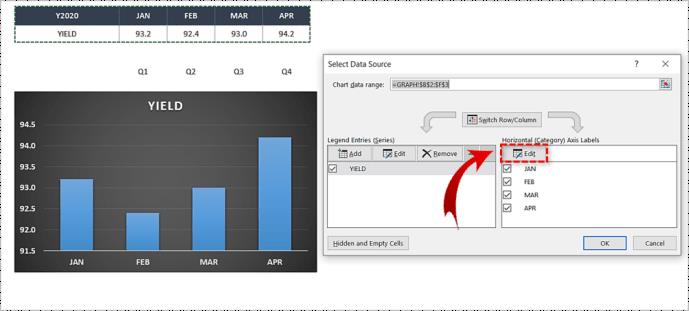
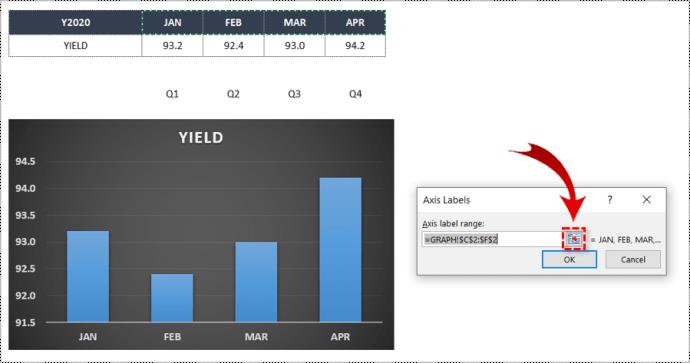
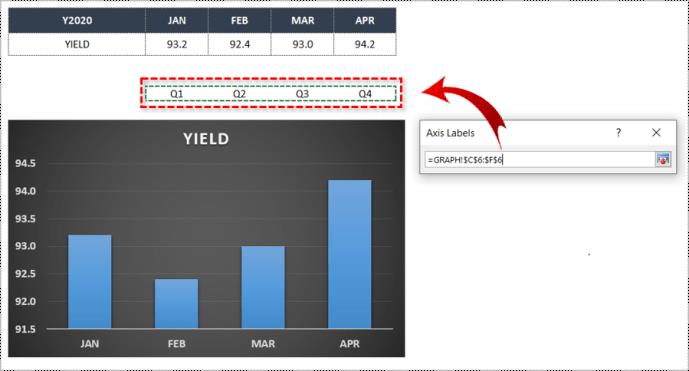
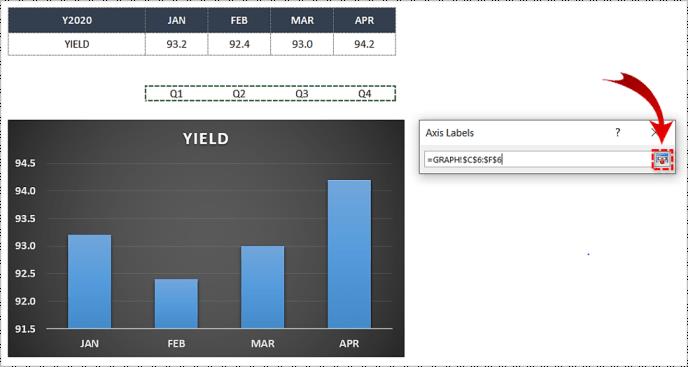
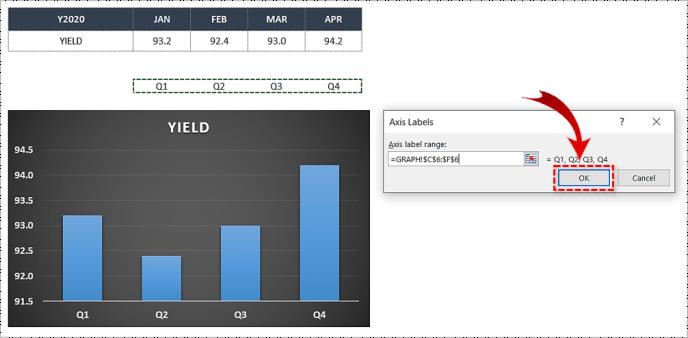
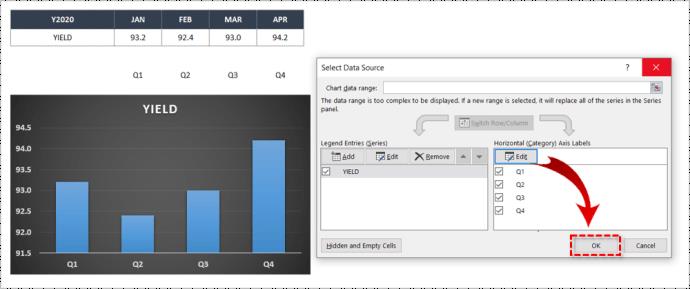

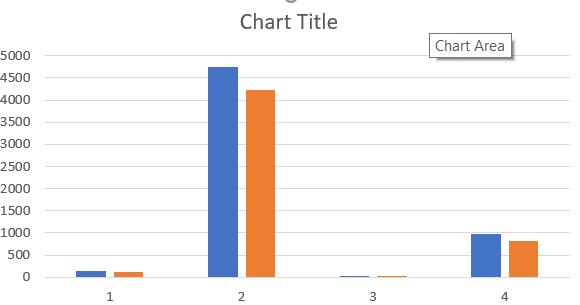
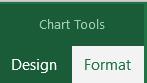

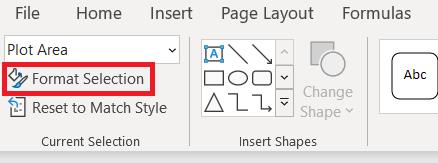
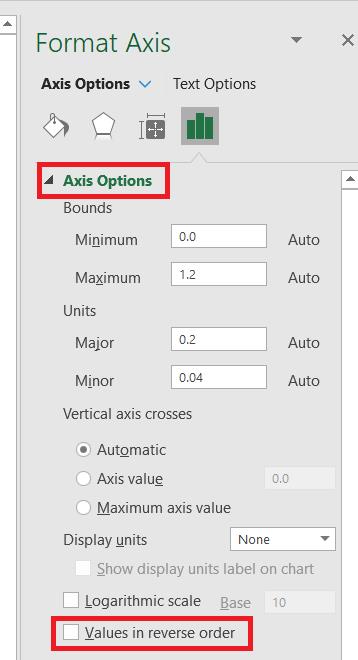 .
.